Coup de projecteur sur un métier : Défense - Simulation d'un champ de bataille
03/12/21 17:57 Classé dans : Coup de projecteur

Les données géospatiales peuvent aider à décrire de nombreux aspects d'un théâtre d'opérations ainsi qu’à préparer les forces situées en première ligne d’un déploiement dans une région donnée. Entre les entités vectorielles associées à des attributs spécifiques, des images raster affichant la configuration du terrain et des couches de données 3D rendant compte de l’altitude et du relief, l’image complète d'une zone peut ainsi être utilisée au sein d’une seule et même carte. Facilement disponibles, ces données permettent à l'utilisateur d’effectuer différents types d’analyses, à travers notamment le visualisateur cartographique. En somme, grâce à Global Mapper, la quête d’une meilleure compréhension des caractéristiques d'une zone en vue d’une action de terrain se voit facilitée.
La préparation, à partir d’une recherche de simulation active, est importante dans le cadre de travaux de terrain mais devient indispensable lorsqu'il s’agit de former et d'outiller des équipes en territoire inconnu. Global Mapper est utilisé, entre autres, par différentes structures militaires et de défense dans le monde à des fins de simulation et d'entraînement sur le champ de bataille. La polyvalence des outils et des formats de fichiers que Global Mapper propose et prend en charge permet aux utilisateurs d'analyser des données à jour pour informer l’intelligence actuelle.

Chargement et création des données
Grâce au grand nombre de formats de données pris en charge par Global Mapper, le chargement de données pour visualiser et explorer une zone est simple. Global Mapper comprend également une liste complète de sources en ligne intégrées qui aident à diffuser des données accessibles au public directement dans le logiciel. Pour les organismes qui créent et traitent des données issues de sources hébergées en interne, Global Mapper prend en charge l'ajout de sources en ligne personnalisées. Cela permet un déploiement aisé des données mises à jour au sein d'une organisation.
Si les drones deviennent de plus en plus accessibles aux civils, ils constituent une ressource tout aussi précieuse pour la reconnaissance militaire et de défense. Les images capturées par drone de n'importe quelle zone peuvent être chargées dans Global Mapper à des fins d’analyse. En règle générale, les images de drones ou aériennes sont géolocalisées et non entièrement géoréférencées, elles apparaissent alors dans le logiciel sous la forme de points représentant l'emplacement de l’appareil ayant capturé l’image. Cette position de point combinée aux paramètres de la caméra peut être utilisée pour projeter chaque image sur la carte. Cette analyse peut ensuite être poussée plus loin avec l'outil Pixels-to-Points.
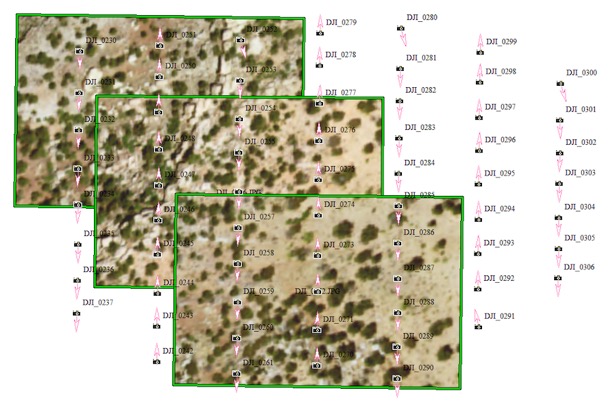
Les images collectées par drone, présentées ici sous la forme d’entités ponctuelles, sont projetées individuellement dans l'espace de travail Global Mapper.
Intégré à Global Mapper Pro, l'outil Pixels-to-Points est utilisé pour générer une orthoimage homogène, un nuage de points 3D et un Mesh ou modèle 3D à partir d'images aériennes (ou issues de drones) qui se chevauchent. Répété à intervalles réguliers avec les données nouvellement collectées, ce processus permet de créer une bibliothèque d'orthoimages et de modèles 3D pouvant être comparés dans le temps et ainsi surveiller les changements dans une zone.
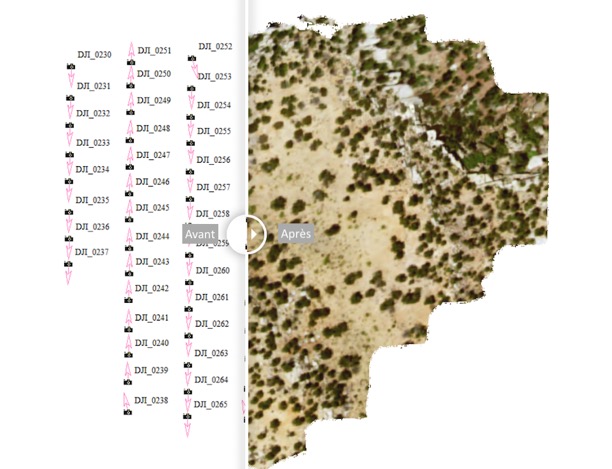
L'outil Pixels-to-Points traite l'ensemble d'images collectées par drone qui se chevauchent pour générer une seule orthoimage.
Analyse visuelle
Quelle que soit la situation du champ de bataille, la configuration du terrain joue un rôle majeur pour l'opération. Pour afficher et explorer le terrain d'un théâtre d'opérations dans Global Mapper, les options de visualisation permettent de mettre en évidence les caractéristiques d'intérêt. Les nuanceurs de terrain, l’ombrage dynamique et le visualisateur 3D permettent d’afficher les données de terrain de manière très détaillée. L'importance de l'analyse visuelle initiale des données terrain et image ne peut pas être sous-estimée car elle familiarise l'utilisateur avec la zone, et ces visualisations peuvent être utilisées pour générer des éléments de maillage texturés à utiliser dans des scénarios de simulation immersive.
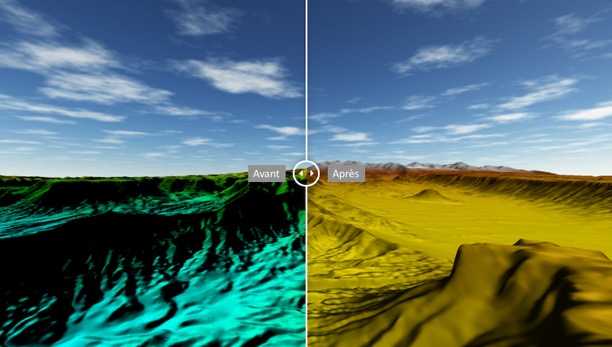
En changeant le nuanceur de terrain et en ajustant les options d'ombrage dynamique, les caractéristiques du terrain sont plus clairement visibles dans la vue 3D.
De plus, pour faciliter les exercices de simulation, des vidéos de survol du terrain peuvent être enregistrées à partir du visualisateur 3D de Global Mapper. Un enregistrement de survol d'une zone peut être construit à partir d'un enregistrement de vol existant ou d'une entité linéaire créée dans la vue cartographique. En utilisant ces méthodes, les paramètres de vue de la caméra pour chaque sommet situé le long de la ligne peuvent être ajustés afin d’affiner la vue enregistrée.
Une autre méthode pour enregistrer une vidéo terrain consiste à utiliser le mode Marche ou le mode Survol du visualisateur 3D. Ces modes de mouvement offrent une perspective contrôlée par l'utilisateur utilisée pour naviguer sur le terrain afin d'explorer et enregistrer le tracé du mouvement. Finalement, un survol des données 3D peut être enregistré dans un format vidéo commun à partir de n'importe quel itinéraire créé à l'aide du mode Marche ou du mode Survol.
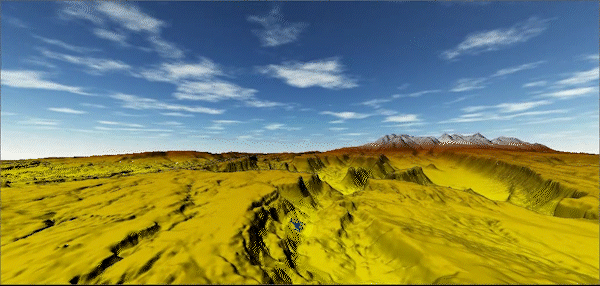
Le mode Survol dans le visualisateur 3D, contrôlé par des raccourcis clavier et des mouvements de souris, emmène l'utilisateur sur un vol au-dessus du terrain.
Analyse par ligne de vue et champ de vision
Les outils de ligne de vue et de champ de vision permettent l'analyse des angles morts ou des zones protégées au sein d’un terrain. Dans l'outil Profil de tracé, la ligne de vue est utilisée pour déterminer le dégagement visuel d'un point à un autre. En activant l'outil Profil de tracé situé dans la barre d'outils d'Analyse et en créant une vue de profil à l’aide d’un clic-droit puis d’un clic-gauche, les utilisateurs peuvent afficher une coupe transversale du terrain le long d'une ligne spécifique.
À partir d'une vue en coupe le long du terrain configuré, l'outil Ligne de vue fonctionne de gauche à droite pour déterminer toutes les zones du terrain bloquant une ligne de vue.
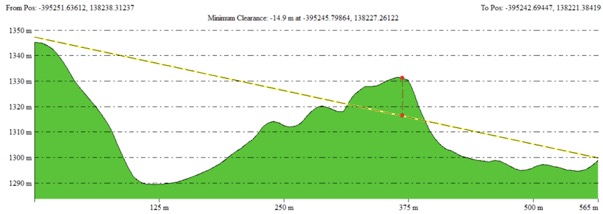
Sur la base de la vue en coupe créée avec l'outil Profil de tracé, une ligne de vue est analysée le long d’un couloir.
Le processus d'analyse du champ de vision est basé sur le même principe, mais il l'applique à une zone balayée autour d'un ou plusieurs points d'origine. À l'aide d'entités ponctuelles existantes ou d'emplacements de coordonnées spécifiés, les champs de vision peuvent être calculés séparément ou à l'aide des mêmes paramètres. L'utilisation de plusieurs points de vue dans une zone peut clairement différencier les zones cachées et visibles en fonction de points de vue spécifiques. En spécifiant le style semi-translucide par défaut pour les zones de champ de vision, il devient alors aisé de voir où celles-ci se chevauchent.
À l'aide de l'outil Compter les couches de chevauchement, une nouvelle couche raster est créée, affichant la visibilité d'une zone en fonction de l'analyse de champ de vision terminée.
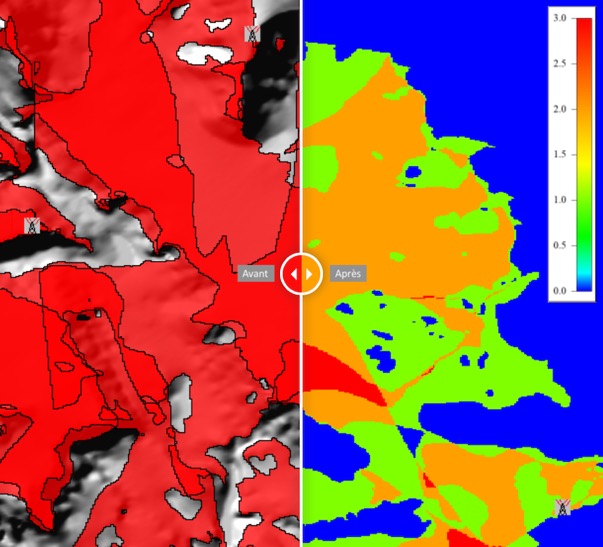
Plusieurs champs de vision sont créés, chacun déterminant la visibilité à partir d'un point de vue spécifié. Ces couches sont ensuite comptées pour déterminer la visibilité globale d'une zone.
Les paramètres avancés de l'outil de champ de vision peuvent être utilisés pour d'autres types d'analyse, comme la couverture de transmission radio. En tenant compte des entités vectorielles 3D représentant des arbres, des bâtiments et d'autres structures, l'analyse du champ de vision peut également être utilisée pour déterminer l'espace libre pour les aéronefs.
Analyse de la pente
Alors que l'altitude est le composant principal des données et de l'analyse de terrain, d'autres caractéristiques peuvent être dérivées d'un modèle d'altitude. L’intensité et la direction de la pente peuvent être facilement visualisées dans Global Mapper à l'aide des options du nuanceurs.
Pour identifier les zones de terrain escarpées qui peuvent causer des problèmes de transport et de logistique, ou les zones plus plates adaptées à l'atterrissage d'avions, l'outil de Reclassification Raster peut être utilisé avec le nuanceur de pente pour identifier les zones possédant des pentes situées entre des seuils spécifiques. La reclassification d'une couche de terrain en fonction du seuil de valeur de pente pour les pentes extrêmement hautes et basses tout en supprimant toutes les données intermédiaires génère une couche d'image raster identifiant ces régions clés. Cette image raster générée décrivant les pentes peut également être superposée aux couches de champ de vision générées pour mettre en évidence la visibilité de ces zones.
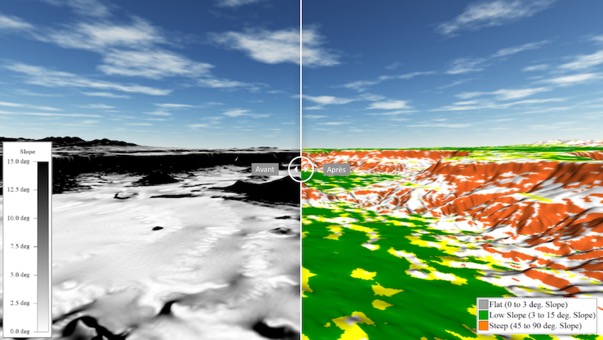
Le nuanceur de pente affiche un gradient de pentes de faibles à élevés pour une surface de terrain. Lorsqu'elles sont reclassifiées, ces pentes sont classées en fonction des paramètres entrés par l'utilisateur.
À l'aide de l'outil Créer des surfaces à partir de valeurs égales, l'image raster décrivant la pente peut être extraite en entités vectorielles. La création de versions vectorielles de cette classification de pente permet la suppression de petites zones et l'ajout d'attributs d'information dans ces données.
Combinaison de données et exportation
Des couches de données de différents types peuvent être combinées et exportées, après les avoir réunies pour la visualisation et l'analyse dans Global Mapper. Les couches d'images de terrain et raster peuvent être combinées en un seul maillage vectoriel pour une utilisation dans des applications de simulation et d'ingénierie.
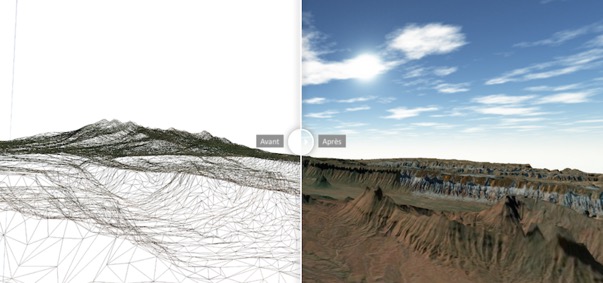
Dans Global Mapper, une fonction de maillage permet un affichage en filaire ou en objet texturé.
Les calques créés ou modifiés individuellement peuvent être exportés vers une pléthore de formats pris en charge. Des couches de données de différents types peuvent être regroupées pour être partagées dans divers formats, y compris le Geospatial PDF. Pour le déploiement de données sur le terrain, les couches peuvent être combinées dans un seul fichier Global Mapper Mobile Package et partagées avec les utilisateurs de l'application Global Mapper Mobile pour la visualisation et la collecte de données sur le terrain.
Même avec la technologie disponible, les cartes imprimées sur papier sont une option fiable dont dépendent encore de nombreuses équipes. L'Éditeur de mise en page de la carte aide à créer des cartes de tailles et d'échelles spécifiques, qui incluent toutes les métadonnées et images nécessaires, pour l'impression ou l'exportation au format PDF.
Avec tous les outils offerts dans Global Mapper et l'interopérabilité du logiciel avec de nombreux formats de fichiers et types de données, des analyses avancées peuvent être réalisées afin de préparer et former les équipes aux opérations sur le terrain.
Source : https://www.bluemarblegeo.com/showcases/defense-battlefield-simulation/
➥ Vous ne connaissiez pas Global Mapper et/ou sa version Pro ? Demandez dès aujourd’hui une version d'essai gratuite et valable deux semaines en cliquant ici.
blog comments powered by Disqus


